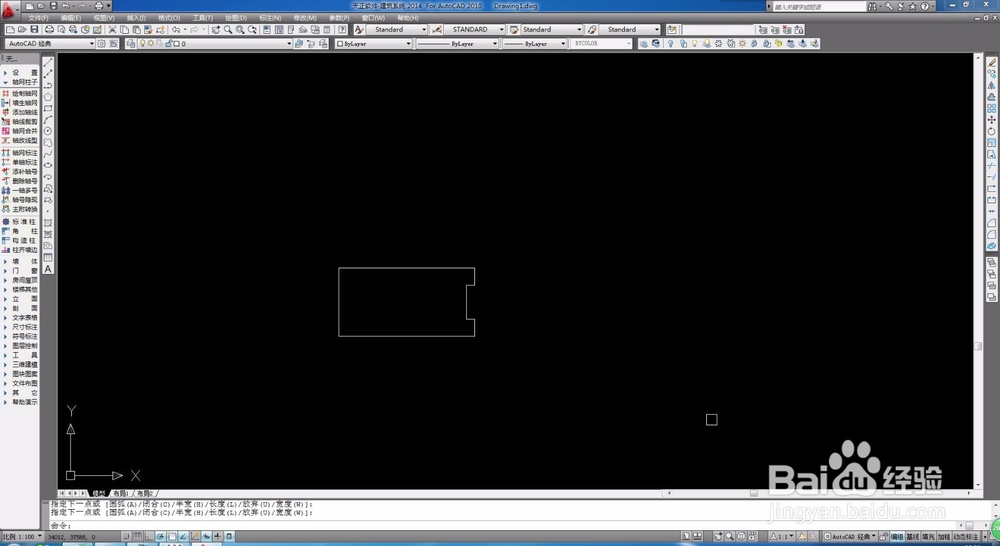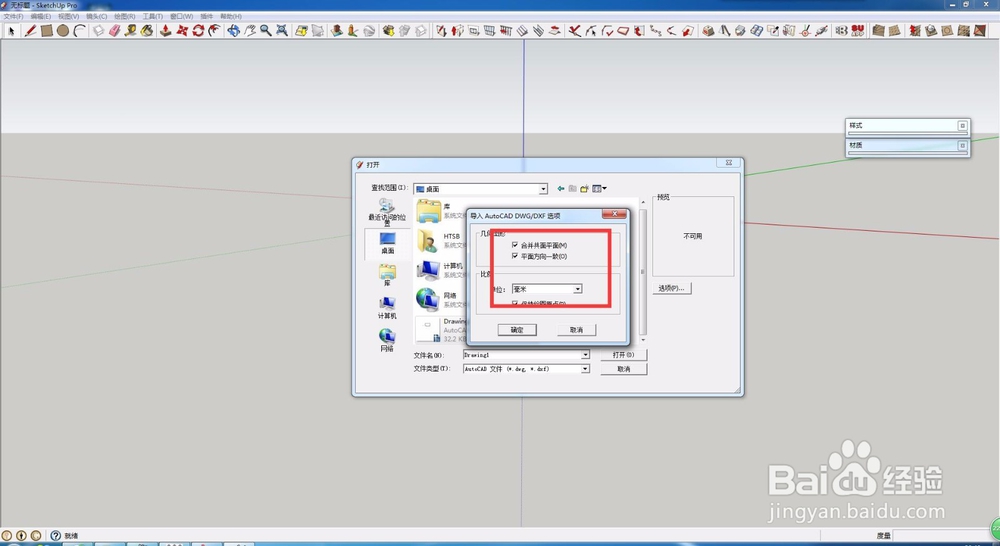SketchUp路径跟随如何使用
1、打开AutoCAD/天正,绘制一个基础的平面,即被跟随的基本面。路径跟随即根据这个面的边界生成模型。
2、绘制路径跟随的截面,即将要生成的模型的截平面。绘制的时候要考虑清楚,因为绘制的样式直接关系到生成的模型是否正确。
3、将AutoCAD文件保存,打开SketchUp软件,导入刚刚绘制的cad文件。珑廛躬儆导入过程注意设置单位等项目。
4、cad文件导入成功。
5、使用插件或者手动将线段绘制成面。
6、通过旋转,将跟随的截面旋转为需要的方向,并放置在基本面的正确位置。一般放置在平面的一角。
7、点选被跟随的基本面(不要选择边线),然后依次选择“工具-路径跟随(follow me)”。
8、路径跟随完成。这只是一个简单的示例,朋友们需要根据自己的需要,按照步骤进行制作。
声明:本网站引用、摘录或转载内容仅供网站访问者交流或参考,不代表本站立场,如存在版权或非法内容,请联系站长删除,联系邮箱:site.kefu@qq.com。
阅读量:23
阅读量:41
阅读量:36
阅读量:94
阅读量:28